これら5つのツールを使ってPDFファイルをWord文書に変換する
求人に応募したいと思ったことがありますか?あなたの履歴書に必要なフォーマットは.doc、または.docxですが、あなたの履歴書はAdobe PDFフォーマットですか?
PDFは編集やテキストや画像を抽出する方法を提供するために作成されたものではないという事実のため、最善の方法はそれらをWordファイル形式に変換することです。 これにより、結果として得られる.doc / .docxファイル内の全範囲の情報がそのまま保持されます。
これらはほんのいくつかの例ですが、ファイル変換ツールの使用が非常に役立つ場合がある他の多くの状況があります。
このような状況に遭遇したとき、それは非常にイライラすることです、そしてあなたのCVまたは他の文書全体を手作業でPDFに再入力する代わりにあなたはあなたのファイルをWord文書に変換することができます。
変換プロセスは通常高速で、結果の品質は非常に優れています。 あなたが使用することを選択したアプリに応じて、バッチ処理オプション、マージと分割機能などのような、変換ツール以外の他の便利な機能にアクセスすることができます。
Adobe PDFファイルをMicrosoft Word(.doc、.docx)ファイルに簡単に変換できる、市場で最も優れたソフトウェアのいくつかを調べてみましょう。
- 1
ニトロPDFからWordへのコンバータ
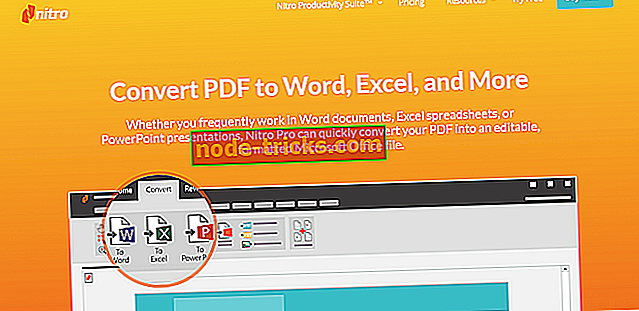
Nitro PDFは、あらゆるPDFファイルをWord文書に簡単に変換できるもう1つの優れたソフトウェアオプションです。 このソフトウェアはまたあなたのプロセスの貴重な時間を節約することを可能にするあなたのPDFファイルのバッチ処理を可能にする。
この機能以外にも、Nitro PDFはPDFファイルをExcel、PowerPoint、およびその他のMicrosoft Office形式に変換することができます。また、任意の形式からPDFに戻すこともできます。
Nitroは、情報を一切失うことなく、変換後のレイアウトの問題に関する時間と労力を節約するのに役立ちます。 このプログラムは、さまざまな要素の配置方法に関する問題を確実に排除するために、コンピュータアルゴリズムを使用しています。
- 今すぐチェックするNitro PDF
- 2
WPS PDFからWordへ
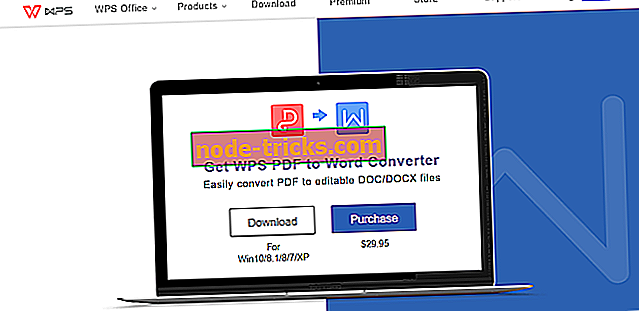
WPSからWordへのこのPDFは、あなたが簡単にあなたのPDFファイルを編集することを可能にする素晴らしいソフトウェアソリューションです。
このツールは、Word文書として表示するために、すべての箇条書き、表などを維持および変換することによって、変換後も文書の品質を維持できるように設計されています。 Adobe PDFファイルは、.DOCまたは.DOCX形式のファイルに変換できます。
変換プロセスを開始する前に、このソフトウェアを使用して、PDFファイルに含まれるページを分割または結合することもできます。 これにより、複雑な問題を回避したり、ファイルを変換するための準備をすべて整えたりすることができます。
WPS PDF to Wordは、バッチファイルを処理することもできます。 このオプションは時間を節約するだけでなく、バッチ処理が行われる方法を最適化することによってシステムにかかる負担を軽減します。
- 今すぐWPS PDF to Wordをダウンロードする(体験版)
このソフトウェアは、個人使用、教育、またはビジネス用にライセンスを取得できます。 各バージョンには特定の機能とオプションがあります。
- WPS Office Freeは 5ページのPDFからWordへの変換をサポートしており、幅広い無料テンプレートを提供しています。
- WPS Officeライセンスは企業向けに設計されており、無制限の数のPDFからWordへの変換、および広告なしのユーザーエクスペリエンスを提供します。
- WPS PremiumはあなたがバッチでPDFをエクスポートすることを可能にして、OCRサポートを提供します。
- WPS Premium for educationにはWPS Premiumのすべての機能が含まれていますが、教育用に特別に設計された無料のパッケージがあります。
- 3
UniPDF
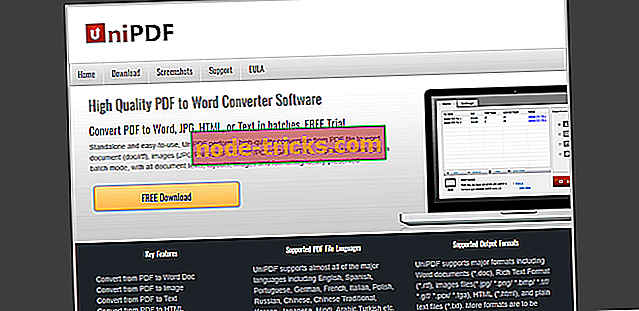
UniPDFは、PDFファイルをWord文書に変換するように特別に設計されたもう1つの優れたソフトウェアオプションです。これにより、Microsoft Office Suite全体との互換性と互換性を保ちながら情報を抽出できます。
このソフトウェアは使いやすく、PDFからWordへの変換の他に、ファイルを画像、HTML、またはテキストファイル(.txt)に変換することもでき、レイアウト、文書テキスト、画像、および書式設定スタイルをそのまま維持できます。変換が完了した後。
UniPDFを試す
- 4
Adobe PDFコンバータ
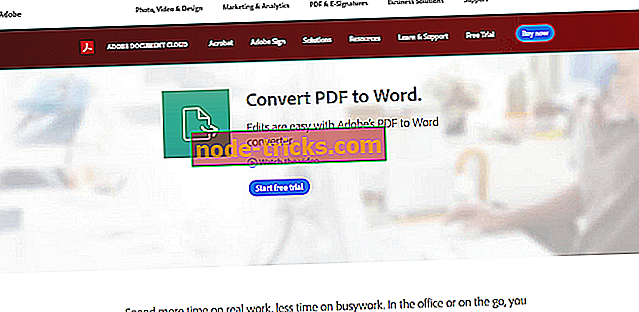
あなたはPDFについて話すことはできません、アドビに言及することなしに。 このリストはAdobe PDFコンバーターをリストしなければ完全ではなかったでしょう。 このソフトウェアは、この記事に記載されているオプションの優れた代替手段です。
このソフトウェアを使用すると、元のファイルのレイアウトとフォントをそのままにしながら、すべてのPDFを簡単にWord文書に変換できます。 これには、PDFに含まれるすべての箇条書きと表が含まれます。
Adobe PDF Converterの最も優れた機能の1つは、PDFから特定の段落のテキストを抽出してWordファイルに移動できることです。 この機能を使用すると、最初にファイル全体を変換してから別の新しい文書に抽出することなく、情報を選択するプロセスを合理化できます。
Adobe PDF Converterは、PDFをExcel、PowerPoint、およびWord、Excel、PowerPointからPDFに変換することもできます。
このソフトウェアはAdobe Document Cloudの一部であり、試用版として使用できます。また、2つの異なるバージョンがあります。
アクロバットスタンダードDC
- このツールを使用すると、PDFを表示、操作、編集できます。
- ファイルを保存し、オンラインでコンテンツを共有する - Dropbox、Google Driveなど
- PDFを任意のMicrosoft Officeドキュメントに変換したり、その逆を行う
Acrobat Pro DC - Standardバージョンに含まれるすべての機能が含まれています。また、これを使用して次のことができます。
- PDF内の目に見える情報を永久に削除します
- オーディオ、ビデオ、およびインタラクティブオブジェクトをPDFに追加する
- 閲覧のために送信された、または署名された文書のリアルタイムの状況および活動通知を入手する
Adobe PDF Converterをお試しください
- 5
ソリッドコンバーターPDFからWordへ
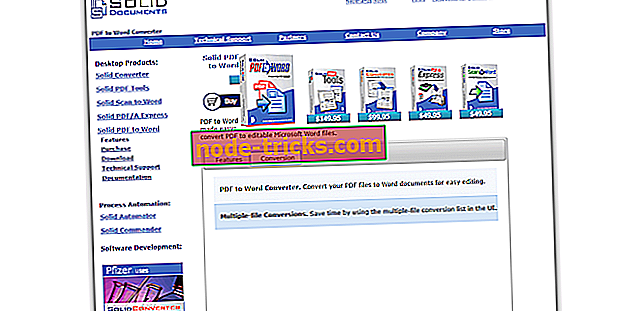
Solid Documentsからのこのコンバータは、あなたのPDFファイルをWord文書に変換することができて、バッチ変換機能を持っていて、あなたのテキストの選ばれた部分だけを変えることができます。
このソフトウェアの使用方法に関して少し手引きが必要な場合は、このWebページにアクセスしてください。
Solid Converter PDFをWordにダウンロード
結論
この記事では、PDFファイルを単純にWord文書に変換するための、市場で最も優れたソフトウェアオプションのいくつかを調べました。
このリストに表示されているソフトウェアの中には、WordやExcelからPDFへの変換サポート、PDFから画像のみをエクスポートするオプション、選択されたテキストのみをエクスポートするなどの便利な機能もあります。
このリストからどのソフトウェアオプションを選択したかを知りたいと思います。 下記のコメント欄でお知らせください。
チェックアウトが必要な関連ガイド:
- 2019年にコピーコンテンツを検出するための10最高の盗用ソフトウェア
- 編集可能なPDFフォームを作成するための6つの素晴らしいソフトウェア
- Windows 10のための8最高のOCRソフトウェア

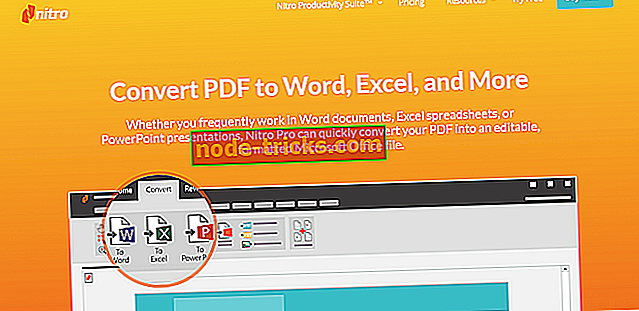
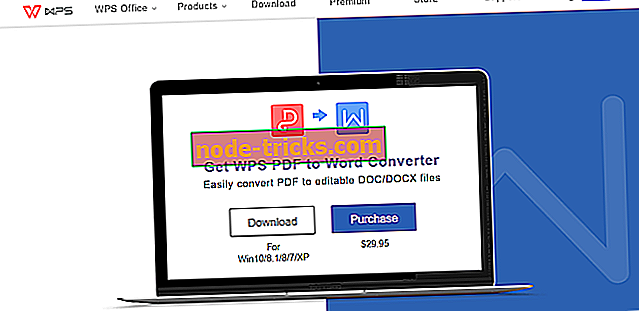
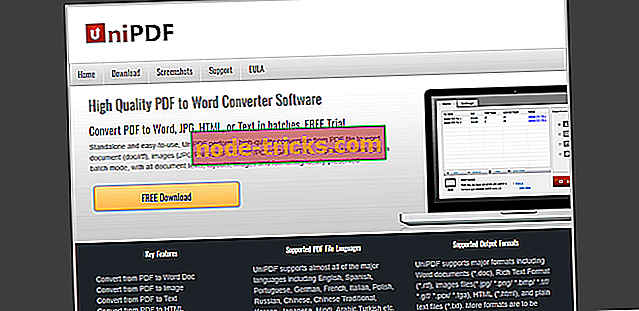
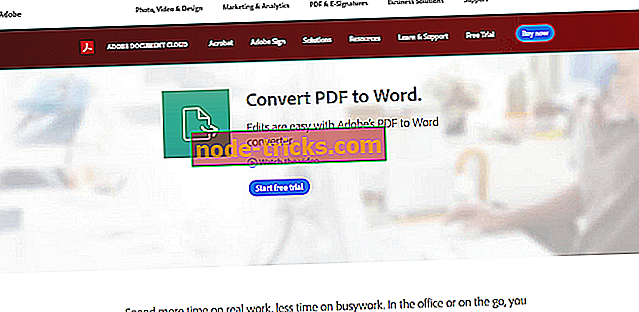
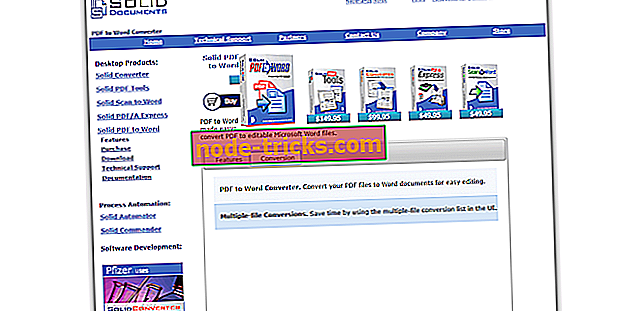
![オンラインで破損した画像を修正する方法[2019年に使用するための最良のツール]](https://node-tricks.com/img/fix/838/how-fix-corrupted-images-online-2.jpg)





![Windows 10 XboxアプリまたはXbox Oneでメッセージを送信できない[FIX]](https://node-tricks.com/img/fix/925/can-t-send-messages-windows-10-xbox-app.jpg)
